PPT設置背景顏色透明度的方法
時間:2023-09-13 13:56:24作者:極光下載站人氣:130
很多小伙伴在對演示文稿進行編輯時都會選擇使用PPT程序,因為在PPT頁面中我們不僅可以對幻燈片的切換方式進行設置,還可以在幻燈片中使用各種背景填充方式。在使用PPT編輯演示文稿的過程中,有的小伙伴想要給幻燈片的背景進行背景顏色設置,這時我們只需要點擊打開設計子工具欄中的設置背景格式工具,然后在窗格中選擇一種填充方式,最后找到透明度選項,拖動該選項右側的滑塊就能進行調整了。有的小伙伴可能不清楚具體的操作方法,接下來小編就來和大家分享一下PPT設置背景顏色透明度的方法。
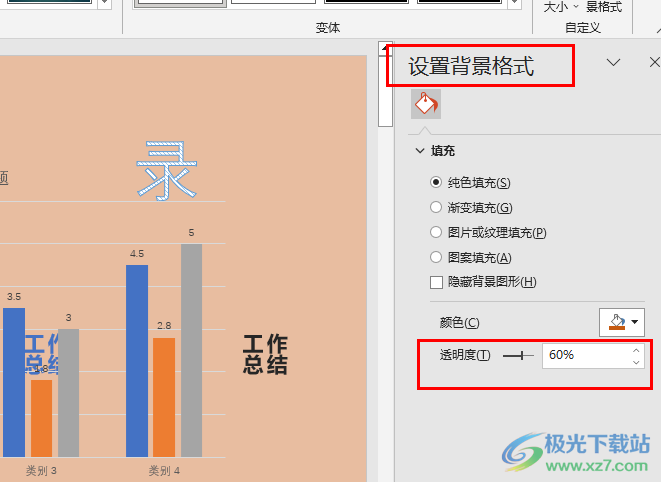
方法步驟
1、第一步,我們先右鍵單擊一個需要編輯的演示文稿,然后在菜單列表中點擊“打開方式”選項,再在子菜單列表中選擇“powerpoint”選項
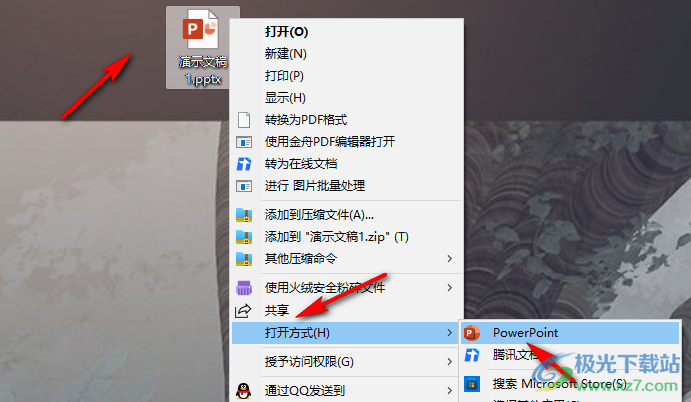
2、第二步,進入PPT頁面之后,我們在該頁面中先點擊打開“設計”工具
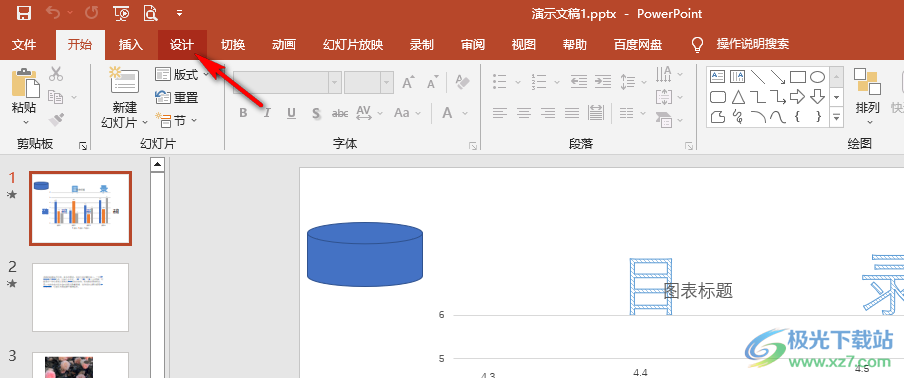
3、第三步,在“設計”的子工具欄中,我們找到并打開“設置背景格式”工具
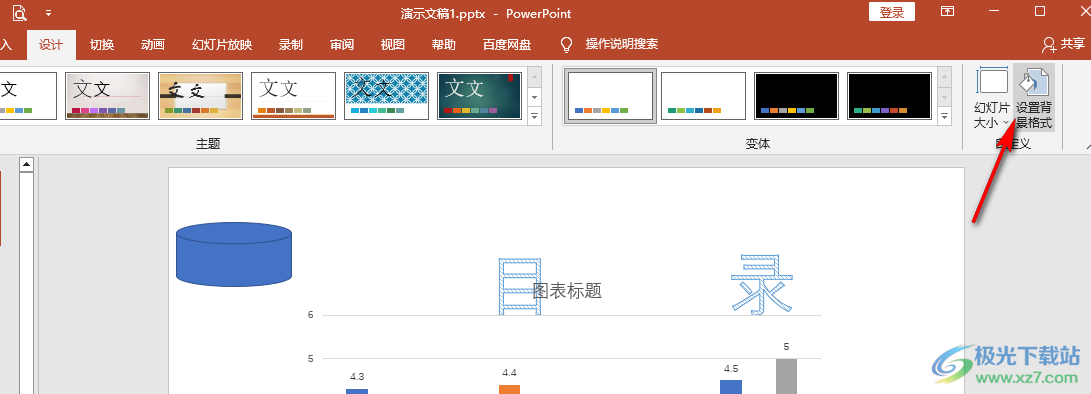
4、第四步,打開設置背景格式工具之后,我們在窗格中點擊打開“顏色”選項,然后選擇一個背景填充色
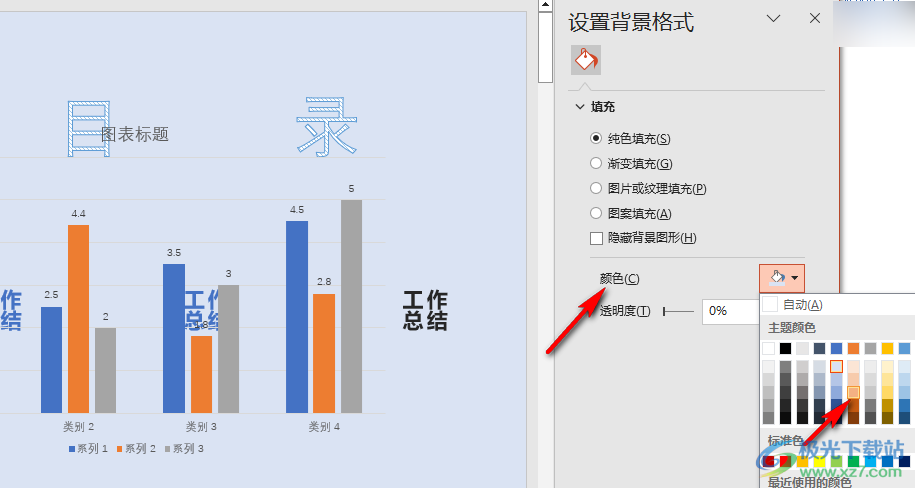
5、第五步,設置好背景填充色之后,我們拖動透明度處的滑塊進行透明度調整即可
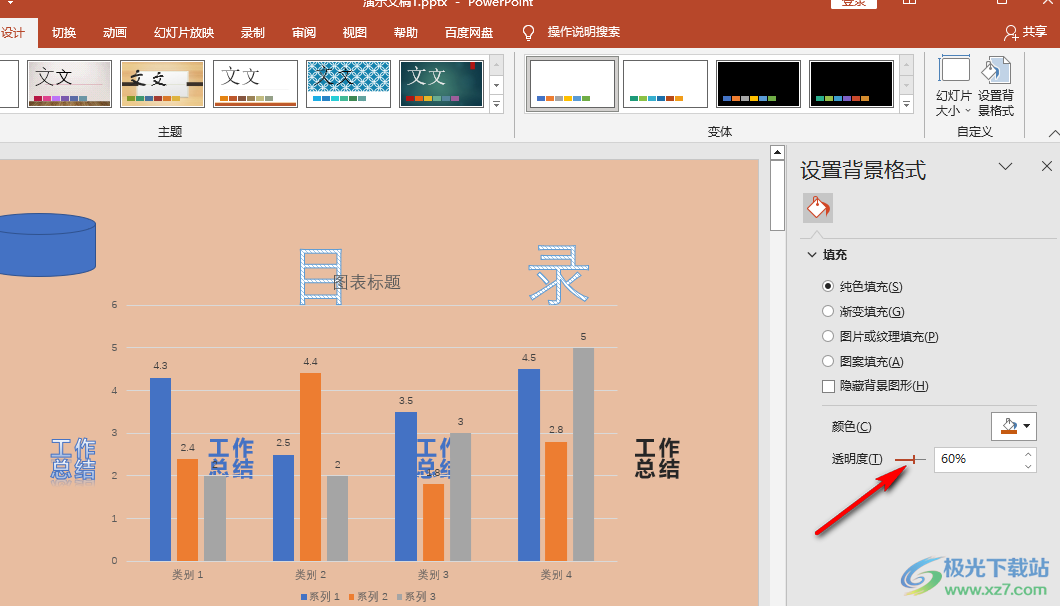
以上就是小編整理總結出的關于PPT設置背景顏色透明度的方法,在PPT的設置背景格式窗格中,除了圖案填充方式之外,純色填充、漸變填充、圖片或紋理填充等方式都能夠調整背景顏色透明度,感興趣的小伙伴快去試試吧。

大小:60.68 MB版本:1.1.2.0環境:WinXP, Win7, Win10
- 進入下載
相關推薦
相關下載
熱門閱覽
- 1百度網盤分享密碼暴力破解方法,怎么破解百度網盤加密鏈接
- 2keyshot6破解安裝步驟-keyshot6破解安裝教程
- 3apktool手機版使用教程-apktool使用方法
- 4mac版steam怎么設置中文 steam mac版設置中文教程
- 5抖音推薦怎么設置頁面?抖音推薦界面重新設置教程
- 6電腦怎么開啟VT 如何開啟VT的詳細教程!
- 7掌上英雄聯盟怎么注銷賬號?掌上英雄聯盟怎么退出登錄
- 8rar文件怎么打開?如何打開rar格式文件
- 9掌上wegame怎么查別人戰績?掌上wegame怎么看別人英雄聯盟戰績
- 10qq郵箱格式怎么寫?qq郵箱格式是什么樣的以及注冊英文郵箱的方法
- 11怎么安裝會聲會影x7?會聲會影x7安裝教程
- 12Word文檔中輕松實現兩行對齊?word文檔兩行文字怎么對齊?
網友評論